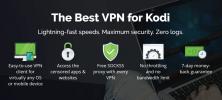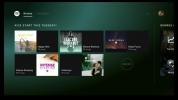Kodi'de Canlı TV Nasıl İzlenir
VCR'ler, Tivo, DVD oynatıcılar ve nihayetinde dijital ve internet yayın kanalları televizyon izleme şeklimizde devrim yarattı. İlk büyük değişiklik, favori programlarımızı yakalamak için programımızı yeniden düzenlemek zorunda değildi. Bir sonraki istek üzerine içerik geldi ve ücretsiz olduğumuzda ne izlediğimizi seçmemizi ve seçmemizi sağladı. Yine de canlı TV izleme konusunda benzersiz bir şey var ve Kodi'nin arkasındaki geliştirme ekibi nasıl hissettiğimizi biliyor.

Kodi'de canlı TV izlemek için çeşitli yöntemler vardır. Yazılımın kendisi birkaç akış ve kayıt seçeneği ile geliyor ve Kodi için de harika bir iş çıkaran birkaç canlı TV eklentisi bulacaksınız. Akıllı telefonunuzdan canlı spor bile izleyebilirsiniz! Aşağıda tartışacağız Kodi özellikli cihazınızda canlı TV izlemek için en iyi yöntemler.
30 günlük para iade garantisi
İyi Bir VPN ile Kodi'de Güvende Kalın
Kodi'nin kendisi hızlı, ücretsiz ve kullanımı tamamen yasal
. Yazılımın açık kaynaklı yapısı, herkesin korsan film akışları ve şüpheli kaynaklardan videolar gibi şeylere izin veren yeni eklenti içeriği oluşturabileceği anlamına gelir. Bir dosyanın nerede barındırıldığından veya ülkenizde izlemenin yasal olup olmadığından asla emin olamıyorsunuz ve Kodi'yi hükümetlerin ve İSS'lerin gözünde kırmızı bir bayrak açma eylemi haline getiriyor.İyi haber şu ki, iyi bir VPN kurarak kendinizi bu potansiyel gizlilik istilalarından koruyabilirsiniz. VPN'ler tüm çevrimiçi trafiğinizi şifreler, böylece üçüncü taraflar tarafından tamamen okunamaz hale gelir. Veriler, kimliğinizin izlerini kaldıran VPN'nin yerel olmayan sunucu ağı üzerinden de yönlendirilir. Bir VPN varken, ISS azaltma veya veri kaydı konusunda endişelenmeden istediğiniz Kodi içeriklerini aktarabileceksiniz.
Eğer arıyorsanız Kodi ile kullanılacak en iyi VPN, aşağıdaki önerimize göz atın.

Hem yüksek hızlara hem de birinci sınıf güvenliğe ihtiyacınız olduğunda, IPVanish kullanılacak VPN'dir. Hizmet, 60 farklı ülkede 950'den fazla sunucuda çalışıyor ve her biri dünya çapında inanılmaz hızlı indirmeler sunuyor. 256 bit AES şifreleme, tüm trafikte sıfır günlük kaydı politikası, DNS sızıntı koruması ve otomatik bir öldürme anahtarı ile verileriniz güvende kalır. IPVanish ile tamamen denetlenmeyen bir trafik elde edersiniz, böylece sınırsız bant genişliğine sahip torrentlere, P2P ağlarına ve Kodi eklentilerine tam, özel erişim sağlar!
IPVanish'in avantajları ve özellikleri hakkında daha fazla bilgi için, IPVanish incelemesi.
IPVanish 7 günlük para iade garantisi sunar, bu da risksiz test etmek için bir haftanız olduğu anlamına gelir. Lütfen bunu not al Bağımlılık yapan ipuçları Burada büyük bir% 60 tasarruf edin IPVanish yıllık planındaaylık fiyatı sadece 4,87 $ / ay'a düşürdü.
PVR, DVR ve Canlı TV
İnternet popüler hale geldiğinde canlı TV yok olmadı. Gibi hizmetler Netflix ve Hulu TV kanallarını ve benzer içerikleri değiştirmek için harika bir iş çıkarırsınız, ancak yayın ağ kanallarını ev eğlence merkezinize aktarmak için birçok seçenek vardır.
Canlı TV Sınırlamaları
Çoğu canlı TV seçeneği, bulunduğunuz bölgedeki yayınlarla sınırlıdır. Bir şehrin yakınında yaşıyorsanız, yakalayabileceğiniz ve kaydedebileceğiniz çok sayıda ücretsiz dijital yayınınız olacaktır. Yapmazsanız veya kasabanızın yakınında çok fazla TV istasyonu yoksa, seçenekleriniz sınırlı olacaktır.
Canlı TV Kaydetme
Kişisel bir video kaydedici (PVR) ve dijital video kaydedici (DVR) aslında aynı şeyi ifade eden iki terimdir. Teknoloji, spor, haberler ve TV dahil canlı yayınları yakalamanıza ve kaydetmenize olanak tanır açık bir akıştan içeriği bir cihazda depoladığını gösterir, ardından hazır olduğunuzda daha sonra erişebilirsiniz izlemek. Canlı içeriği isteğe bağlı içeriğe dönüştürerek TV yayınını son derece kullanışlı hale getirir.
Donanım
Saf erişmediğiniz sürece internet TV kanalları, canlı TV akışı için ayrı bir donanıma ihtiyacınız olacaktır. Bu kutular dijital antenlerden kablo benzeri donanıma, yakalama kartı aracılığıyla doğrudan PC'nize arabirim kurarak ve hava yayınlarından içerik çekerek uzanır.
Canlı TV akışı için gereken donanım pahalı değildir ve genellikle aylık bir abonelikle birlikte gelmez. Ekipmanı satın aldıktan sonra, uygun gördüğünüz şekilde akış ve kayıt yapacak şeyler ayarlayabilirsiniz.
IPTV
Internet Protokolü televizyonu (IPTV), bu makalede tartışılan canlı TV akışlarından tamamen ayrıdır. İle IPTV ayrı bir donanıma gerek olmadan doğrudan İnternet'ten içerik yakalayabilir, kaydedebilir ve izleyebilirsiniz. Doğru cihazlara sahip değilseniz son derece kullanışlıdır, ancak genellikle kablosuz bir dijital yayından yaptığınız gibi yerel programlamaya erişemezsiniz.
Kodi'de Canlı TV İzlemek için Dahili Özellikleri Kullanın
Kodi kullanıcılarının birçoğu, Kodi'nin yazılımın içine yerleştirilmiş tam canlı TV akışı özellikleri sunduğunu öğrendiğinde şaşırır. Çalışması için birkaç şey ayarlamanız gerekir, ancak bunu bilmeden önce bazı canlı yayınlar için geri döneceksiniz.
Adım 1 - Gereksinimler
Kodi, varsayılan olarak internetten canlı TV yayınları alamaz. İşleri yasal tutmak için yazılım yalnızca TV tarayıcısı, dijital anten veya kablo kutusu gibi akış donanımınızla arayüz oluşturur. Canlı akışlarınızı yakalamak ve yayınlamak için Kodi'yi ayarlamadan önce uyumlu bir cihaza ihtiyacınız olacaktır.
Hangi donanımı satın aldığınız büyük ölçüde size kalmış. Antenlerin Kodi ile arabirimde en iyi sonuçlara sahip olduğunu belirtmek gerekir. Ancak, bölgenizde yayınlanan dijital kanallarla sınırlıdır. Kablo akışları genellikle ABD'de şifrelenir. Bu, şifre çözmeyi destekleyen bir PC TV alıcısına ihtiyacınız olduğu anlamına gelir, aksi takdirde Kodi verileri okuyamaz.
Adım 2 - Kodi Arka Uçunu Yükleme
Kodi, canlı TV sinyallerini tanıyabilir ve aktarabilir, ancak izlenebilir programlamaya dönüştürmeden önce arka uç adı verilen şeye ihtiyaç duyar. Bunu başarmanın en popüler yollarından biri olduğu için NextPVR'yi kullanacağız.

Şurayı ziyaret ederek başlayın: NextPVR web sitesi ve programı indirme. Kurulum dosyasını çalıştırın sisteminize yüklemek için, ardından Ayarlar penceresinde (bunu yapmak için görev çubuğu simgesine sağ tıklamanız gerekebilir). Aramak Cihazlar bölümünü tıklayın. TV tarayıcınızı bulun listeden seçin ve seçin. Farklı tiplerde birden çok kez görünüyorsa, antenler için ATSC'yi veya kablo kutuları için QAM'ı seçin.
Adım 3 - NextPVR Arka Uçunu Ayarlama
Cihazlar bölümünün altında, Cihaz kurulumu ekranın alt kısmında. Yeni bir pencere açılacaktır. Tıklayın taramak sağ altta ve NextPVR cihazınızı ve özelliklerini otomatik olarak kontrol edecektir. Bu işlemin tamamlanması bir veya iki dakika alırsa endişelenmeyin. Tarama tamamlandığında tıklayın tamam bulunan kanalların listesini kaydetmek için.

Şimdi sol kenar çubuğunda listelenen birkaç ayar sayfasını gözden geçirmemiz gerekecek. İlk olarak, adlı bir seçenek göreceksiniz Kanallar. Tıklayın, ardından tıklayın EPG'yi Güncelle. Bu, gösteriler kılavuzunu dolduracaktır, böylece herhangi bir anda hangi kanalların yayın yaptığını görebilirsiniz.
Tıkla Deşifreler seçeneği. Oluşturucular ve kod çözücüler için çok sayıda açılır kutu göreceksiniz. Windows'un daha yeni bir sürümünü kullanıyorsanız, bunlardan mümkün olduğunca çoğunu değiştirin Microsoft DTV-DVD Ses Kod Çözücü. Bu, kekemelik veya gecikme olmadan size mümkün olan en iyi oynatmayı verecektir. Kendi kod çözücüleriniz kurulu ise bunları da seçebilirsiniz.
Adım 4 - İsteğe Bağlı Kayıt Ayarlarını Yapılandırma
Ayarlarınızı kaydetmeden ve çıkmadan önce aşağıdakileri yapmak iyi bir fikirdir: dijital TV kayıtlarının saklandığı yeri değiştirme. Şovları kaydetmeyi planlamıyorsanız bunu yapmak zorunda değilsiniz, ancak yalnızca bir dakikanızı alır ve uzun vadede size biraz güçlük kazandırabilir.

Tıklayın Kayıt tıklayın. Varsayılan C: yazdığı yeri vurgulayın, ardından Düzenle sağda. Şuraya göz at: farklı dizin, tercihen fazladan depolama alanı olan bir sürücüde bir yerde. Bu değişiklikleri kaydedin ve yapılandırmalar menüsünden çıkın.
Adım 5 - Kodi'yi Yapılandırma
Akış donanımınız ve arka ucunuz kurulduğuna göre, Kodi'ye her şeyle nasıl etkileşim kuracağını öğretmenin zamanı geldi.
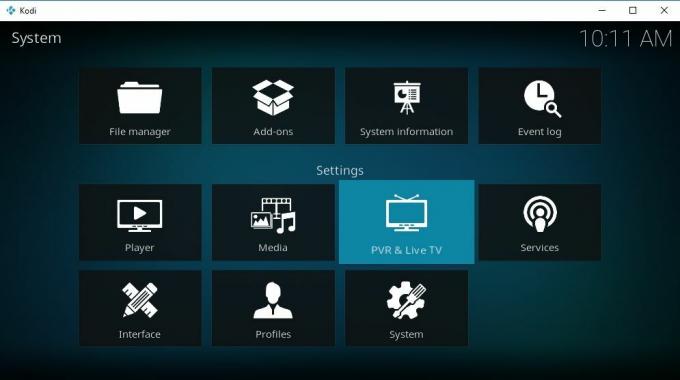
Kodi'yi çalıştırın ve Sistem ayarları menüsündeki soldaki dişli simgesini tıklayın. Seç PVR ve Canlı TV simgesi. Alttaki metinde "Standart" yazdığından emin olun. Başlamazsa, tıklayana kadar tıklayın, ardından Genel sekmesi. PVR kaynaklarını etkinleştir kaydırıcıyı sağa çevirerek. Kodi, NextPVR eklentisini yüklemenizi ister.
NextPVR eklentisi yüklendikten sonra kullanıma hazırsınız. Kodi menüsünden istediğiniz yapılandırma seçeneklerini ayarlayın, ardından ana menüye dönün. TV bölümünü seçin, bir kanal seçin ve akışa başlayın.
UNUTMAYIN: Kodi üzerinden akış yaparken bir VPN kullanın. IPVanish okuyucularımıza % 60 özel indirim ve göz atmanızı güvenli ve gizli tutmak için ayda yalnızca 4,87 ABD doları ödersiniz.
Canlı TV İzlemek İçin Resmi Kodi Eklentileri
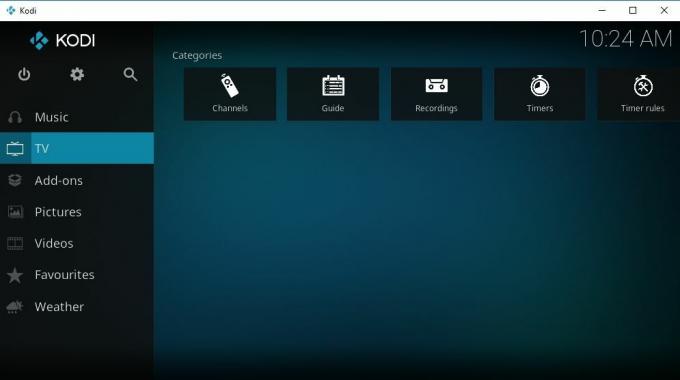
Kodi’nin yerleşik canlı TV özellikleriyle uğraşmak istemiyorsanız, her zaman birkaç eklentiye göz atabilirsiniz. Aşağıda, donanımınızdan canlı TV akışlarıyla arayüz oluşturan Kodi'ye yükleyebileceğiniz birkaç resmi ve yasal program bulunmaktadır. Resmi olmayan eklentiler de dahil olmak üzere daha fazla öneri için, TV için en iyi Kodi eklentileri.
Zattoo Kutusu
Zattoo Box, canlı TV yayınları için en iyi resmi eklentilerden biridir. Bununla birlikte, herhangi bir Kodi cihazında Zattoo kütüphanenize erişerek, çok az çaba sarf ederek içerik akışı gerçekleştirmenize izin verir, muhteşem HD kalitesi. Zattoo'nun kendisi premium ücretli içerikle birlikte bir avuç ücretsiz kanal sunan canlı bir TV hizmetidir. Abone olmadan 200'den fazla kanalı izleyebilir ve kaydolarak 100'den fazla kanal kazanabilirsiniz.
Kodi ile Zattoo Box eklentisini kullanmak için, bir hesap oluşturmak Zattoo web sitesinde. Oturum açma kimlik bilgileriniz olduğunda, eklentiyi sisteminize yüklemek için aşağıdaki adımları izleyin.
- Cihazınızda Kodi'yi açın ve Eklenti.
- Tıkla açık kutu simgesi tıklayın.
- Seç Depodan Yükle.
- seçmek Kodi Eklenti deposu, yazılımla birlikte gelen resmi repo.
- İçin aşağı kaydırın Video eklentileri.
- seçmek Zattoo Kutusu listenin en altına yerleştirin ve yükleyin.
- Kullanıcı adınızı ve şifrenizi ayarlayın Zattoo eklentileri yapılandırma ekranında.
- Eklentiyi başlatın ve canlı TV yayını yapmaya başlayın.
Tablo
Tablo, kablo kesiciler için üretilmiş bir DVR cihazıdır. Donanım, hava TV üzerinden Kodi de dahil olmak üzere çok çeşitli cihazlara akış gerçekleştirmenizi ve kaydetmenizi sağlar. Tek ihtiyacınız olan Tablo kutusu, internete erişim ve ucuz bir Tablo aboneliği, işte bu. Cihaz pahalı kablo TV için mükemmel bir yedek olarak işlev görerek tüm işleri sizin için yapar.
Tablo’nun Kodi eklentisi, tüm canlı ve kayıtlı içeriğinizi doğrudan medya merkezine iletmek için kutuyla düzgün bir şekilde arayüz oluşturur. Bir kez donanım ve aktif Tablo hesabıeklentiyi yüklemek için aşağıdaki adımları uygulamanız yeterlidir.
- Kodi'yi açın ve Eklenti tıklayın.
- Tıkla açık kutu simgesi tıklayın.
- Seç Depodan Yükle.
- seçmek Kodi Eklenti deposu, yazılımla birlikte gelen resmi repo.
- İçin aşağı kaydırın Video eklentileri.
- seçmek Tablo listeden yükleyin ve kurun.
- Eklentiyi başlatın eklentiler menüsünden. Tablo kitaplığınızı akışa geçirmeden önce kısa bir kurulumda size yol gösterilecektir.
Sonuç
Hiçbir şey en sevdiğiniz cihazın önünde oturarak ve bazı canlı TV izleyemez. Bundan sonra ne olacağını asla bilemezsiniz. Bazen en sevdiğiniz şovlar, bazen de yerel spor takımınız. Nerede yaşıyor olursanız olun veya hangi cihaza sahip olursanız olun Kodi, canlı TV içeriği almanıza yardımcı olabilir.
Kodi'yi TV'nize aktarmanın en iyi yollarından biri Amazon Fire TV Stick'e kurun. Eklentiler, canlı spor akışları, TV şovları ve filmler dahil Kodi'nin sunduğu her şeye erişebileceksiniz. Fire TV sizin için bir şey değilse, Kodi'yi Apple TV'ye yükleme işler yolunda gidiyor.
Arama
Yakın Zamanda Gönderilenler
Kodi Super Bowl 2020: Super Bowl Canlı Yayın Nasıl Yapılır
2019 Süper Kase heyecan verici bir yıl daha Amerikan futbolu. İki ...
2020'de Fire TV ve Fire Stick için En İyi 10 Ücretsiz Uygulama
Amazon’un Fire TV ve Fire TV Stick etrafındaki en iyi film akış cih...
2020'de Hulu'ya En İyi Alternatifler: Favori Şovlarınıza Ulaşın
Hulu, 2000'li yılların ortalarında, diğerlerinden biraz farklı bir ...